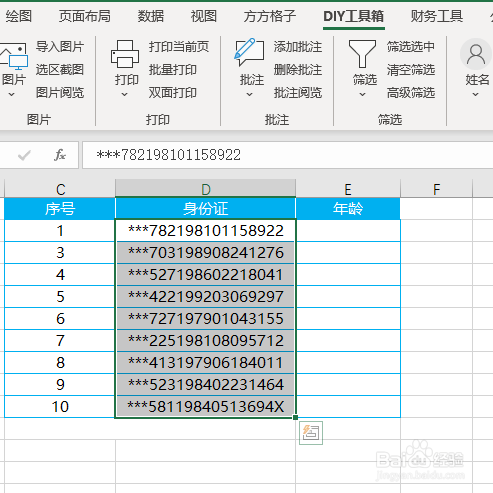excel如何根据身份证批量提取员工年龄
1、首先打开Excel文件,点击【DIY工具箱】
2、选中身份证单元格区域
3、接着我们点击【身份证】选择【提取年龄】
4、勾选【年龄】,点击【确定】
5、最后选择合适的保存位置,点击【确定】即可完成
6、完成效果如下图
声明:本网站引用、摘录或转载内容仅供网站访问者交流或参考,不代表本站立场,如存在版权或非法内容,请联系站长删除,联系邮箱:site.kefu@qq.com。
阅读量:82
阅读量:20
阅读量:74
阅读量:91
阅读量:43